SolidWorks korisnici koji rade sa velikim sklopovima ali i često vrše značajne modifikacije na svim nivoima sklopa, prijavljuju Solfins aplikativnim inženjerima da vremenom dolazi do značajnog pada performansi pri otvaranju velikih sklopova. Često su to problemi koji se vrlo lako mogu rešiti korišćenjem standardnih SolidWorks alata prethodno predstavljenih na Solfins blogu (link ispod).
Poboljšanje performansi pri radu sa velikim sklopovima >>
Međutim, u nekim slučajevima SolidWorks korisnici i pored primene SolidWorks alata sa linka iznad i dalje prijavljuju problem da se sklop otvara nekoliko puta sporije nego što je to uobičajeno. U konkretnom primeru, kada se formirao veliki sklop, njegovo otvaranje u Lightweight i Large Assembly modu je iznosilo oko 30-40 sekundi, međutim posle par meseci, vreme otvaranja istog sklopa iznosi oko 4-5 minuta, iako se kompleksnost sklopa nije drastično promenila, a broj komponenti na samom sklopu nije drastično povećan i kreće se u granicama od ±5-10%. Iako su korisnici definisali da se sklop otvora u Lightweight modu, SolidWorks je za većinu komponenti ignorisao ovu opciju i otvarao većinu sklopa i sastavnih komponenti u Resolved modu. Varijacije SolidWorks podešavanja nisu uticala na performanse. Brži hardver nije značajno uticao na performanse jer su korisnici već koristili najbrži hardver poslednje generacije.
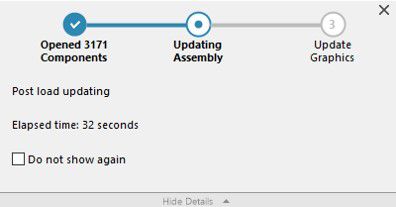
Uzrok sporom otvaranju sklopova
Analizom samog sklopa i procedure rada SolidWorks korisnika, uočeno je da su korisnici menjali delove u podsklopovima, ali da izmene nisu propagirali na nadređene sklopove, odnosno nisu otvorili svaki nadređeni sklop, Rebuild-ovali ga (CTRL + Q prečica) i snimili ga korišćenjem komande Save.
Rezultat je da pri naknadnom otvaranju glavnog sklopa, SolidWorks mora da osveži celokupnu strukturu odgovarajućih podsklopova. Kako bi izvršio ovo osvežavanje, SolidWorks je sve komponente odgovarajuće strukture otvorio u Resolved stanju, što je rezultovalo padom performansi.
Ovaj problem je posebno izražen kod PDM korisnika, jer Check Out-ovanje nadređenih sklopova koji su često i Odobreni značajno oduzima vreme i Konstruktoru i osobi koja mora da odobri Izmenu već odobrene dokumentacije.
Poboljšanje performansi otvaranja konkretnog sklopa
U narednim koracima prikazana je procedura poboljšanja performansi konkretnog SolidWorks sklopa kod koga je uočeno dugo vreme otvaranja. Ova procedura propagira izmene na svim nivoima SolidWorks sklopa i kao rezultat pruža nekoliko puta brže otvaranjem glavnog sklopa. Na konkretnim primerima, sklop koji se prethodno otvarao 4+ minuta, posle primenjivanja ove procedure se otvara za oko 30 sekundi.
Primena procedure u PDM okruženju i van njega
Prikazana procedura se vrlo lako može primeniti kod korisnika koji isključivo koriste SolidWorks softver i dokumentaciju snimaju ili lokalno na računaru ili na nekoj mrežnoj lokaciji.
Kod SolidWorks korisnika koji dokumentaciju čuvaju u PDM sistemu, primena ove procedure je nešto složenija jer sva prethodno odobrena dokumentacija ne može se modifikovati bez odgovarajućih odobrenja i PDM prava. Iz tog razloga, kod SolidWorks + PDM korisnika ovu proceduru nije preporučljivo primenjivati na svakodnevnom nivou, već isključivo u slučajevima kada su SolidWorks korisnici identifikovali konkretan sklop koji se izuzetno sporo otvara.
Korak 1
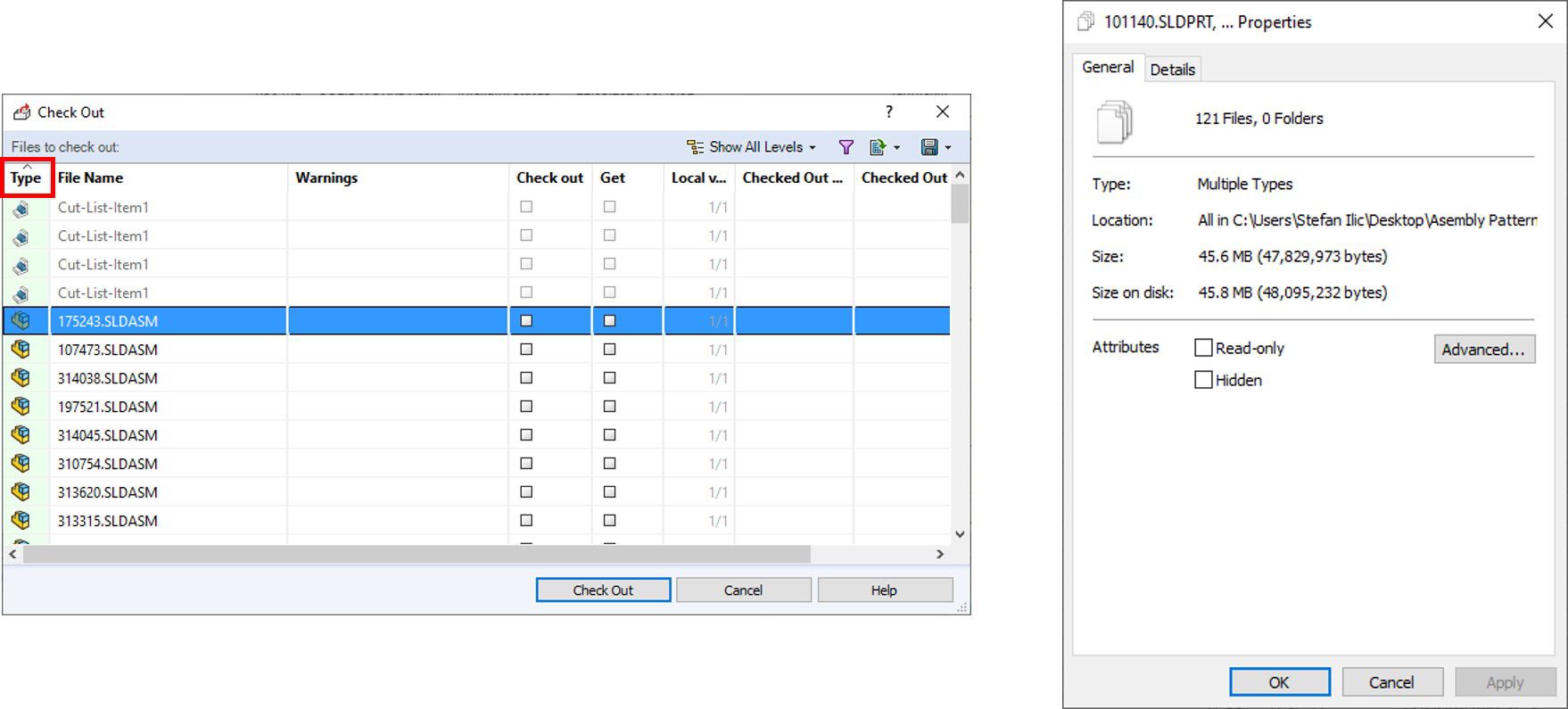
PDM korisnici: Prvo uradite Check-In svih fajlova koji predstavljaju sastavni deo odgovarajućeg SolidWorks sklopa čije performanse otvaranja želite da poboljšate. Kada su svi fajlovi Check-In-ovani, ulogujte se kao Admin korisnik u PDM. Zatim zatvorite sve prethodno otvorene SolidWorks dokumente u SolidWorks-u i otvorite glavni sklop čije performanse otvaranja želite da poboljšate. Iz SolidWorks-a kao PDM admin korisnik uradite Check-Out:
Glavnog sklopa
Svih podsklopova koji ulaze u glavni sklop
Svih SolidWorks delova koji ulaze u sve podsklopove i glavni sklop
SolidWorks crteže nije potrebno Check-Out-ovati jer oni ne utiču na performanse otvaranja glavnog sklopa. Sortiranje tipova SolidWorks dokumenata možete izvršiti u Check-Out dijalog prozoru, klikom na kolonu Type kao što je prikazano na slici iznad.
Ostali korisnici: Proverite da li svi fajlovi imaju Write prava na nivou Windows operativnog sistema (slika iznad). Zatim zatvorite sve prethodno otvorene SolidWorks dokumente u SolidWorks-u i otvorite glavni sklop čije performanse želite da poboljšate.
Korak 2
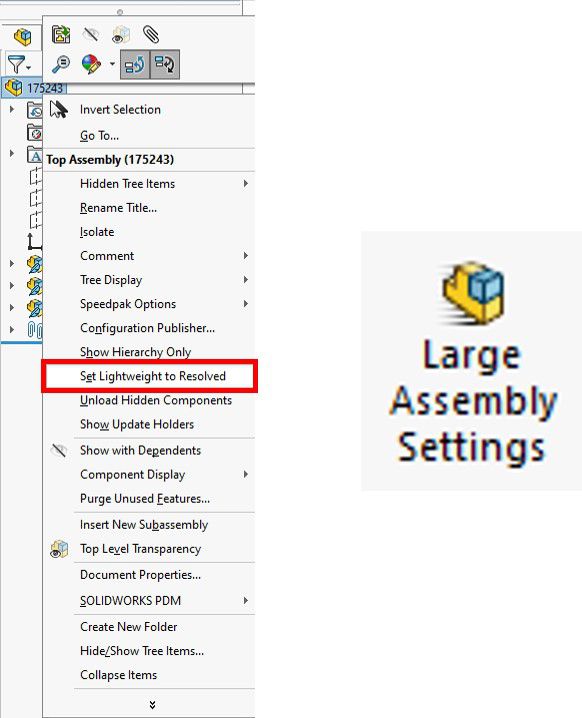
PDM korisnici: Prvo isključite Large Assembly Mode ukoliko je već uključen. Zatim prebacite ceo sklop sa svim sastavnim delovima i podsklopovima u Resolved mode. Desnim klikom na glavni sklop u SolidWorks stablu, korisnicima će biti dostupna opcija Set Lightweight to Resolved (slika iznad), klikom na ovu opciju sklop će se prebaciti u Resolved mod. Ukoliko ova opcija nije dostupna, onda je sklop već otvoren u Resolved modu.
Ostali korisnici: Prvo isključite Large Assembly Mode ukoliko je već uključen. Zatim prebacite ceo sklop sa svim sastavnim delovima i podsklopovima u Resolved mode. Desnim klikom na glavni sklop u SolidWorks stablu, korisnicima će biti dostupna opcija Set Lightweight to Resolved (slika iznad), klikom na ovu opciju sklop će se prebaciti u Resolved mod. Ukoliko ova opcija nije dostupna, onda je sklop već otvoren u Resolved modu.
Korak 3
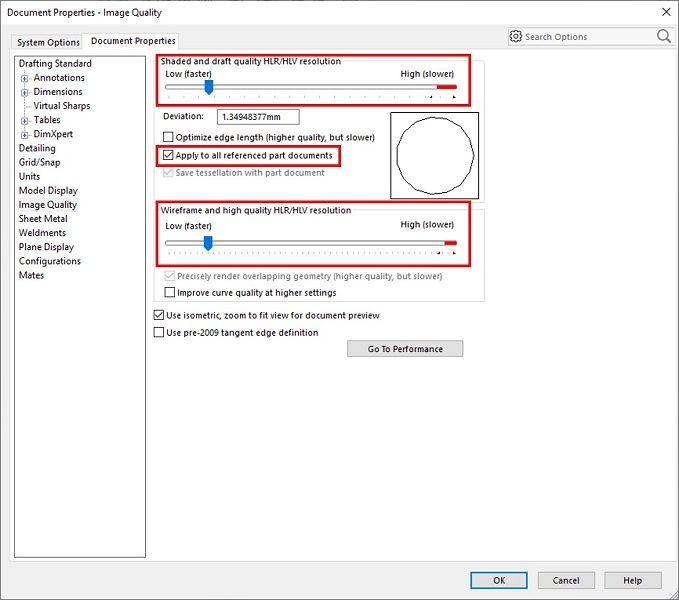
Ovaj korak je opcionalan jer on ne rešava srž problema (propagiranje izmena na svim nivoima sklopa), već sistemski smanjuje nivo grafičkih detalja. Primenom ovog koraka značajno se unapređuju grafičke performanse vašeg 3D modela (rotacija modela, zoom, pan itd.), ali se i u manjoj meri ubrzava otvaranje 3D modela (3-5%). Konačan grafički prikaz se praktično neće vizuelno razlikovati u odnosu na prethodno stanje, ali će razlika u performansama biti osetljiva. Iz prethodno opisanih razloga, preporuka je da se i ovaj korak primeni u celokupnoj proceduri.
PDM korisnici: Otvorite Document Properties opcije prethodno otvorenog SolidWorks sklopa i promenite podešavanja kao što je prikazano na slici iznad. Kliknite na dugme OK kako bi promenili Image Quality parametre vašeg 3D modela i unapredili performanse. Imajte na umu da će ovi parametri biti trajno zapamćeni snimanjem modela.
Ostali korisnici: Otvorite Document Properties opcije prethodno otvorenog SolidWorks sklopa i promenite podešavanja kao što je prikazano na slici iznad. Kliknite na dugme OK kako bi promenili Image Quality parametre vašeg 3D modela i unapredili performanse. Imajte na umu da će ovi parametri biti trajno zapamćeni snimanjem modela.
Nešto više podataka o unapređivanju grafičkih performansi vašeg SolidWorks sklopa možete saznati na Solfins blogu na linku ispod.
Korak 4
PDM korisnici: Izvršite osvežavanje sklopa korišćenjem komande Forced Rebuild (prečica CTRL + Q). Zatim snimite SolidWorks sklop korišćenjem komande Save. Klikom na komandu Save, izmene na svim nivoima SolidWorks sklopa će biti propagirane, a Image Quality podešavanja iz Koraka 2 će biti primenjena na svim delovima i sklopovima.
Ostali korisnici: Izvršite osvežavanje sklopa korišćenjem komande Forced Rebuild (prečica CTRL + Q). Zatim snimite SolidWorks sklop korišćenjem komande Save. Klikom na komandu Save, izmene na svim nivoima SolidWorks sklopa će biti propagirane, a Image Quality podešavanja iz Koraka 2 će biti primenjena na svim delovima i sklopovima.
Korak 5
PDM korisnici: Uradite Check-In celokupne dokumentacije. Po izvršenom Check-In-u, otvorite sklop i testirajte performanse otvaranja. Značajno unapređenje performansi će biti odmah uočeno.
Ostali korisnici: Zatvorite sklop i ponovo ga otvorite u cilju testiranja performansi otvaranja. Značajno unapređenje performansi će biti odmah uočeno.
Trajno rešenje problema
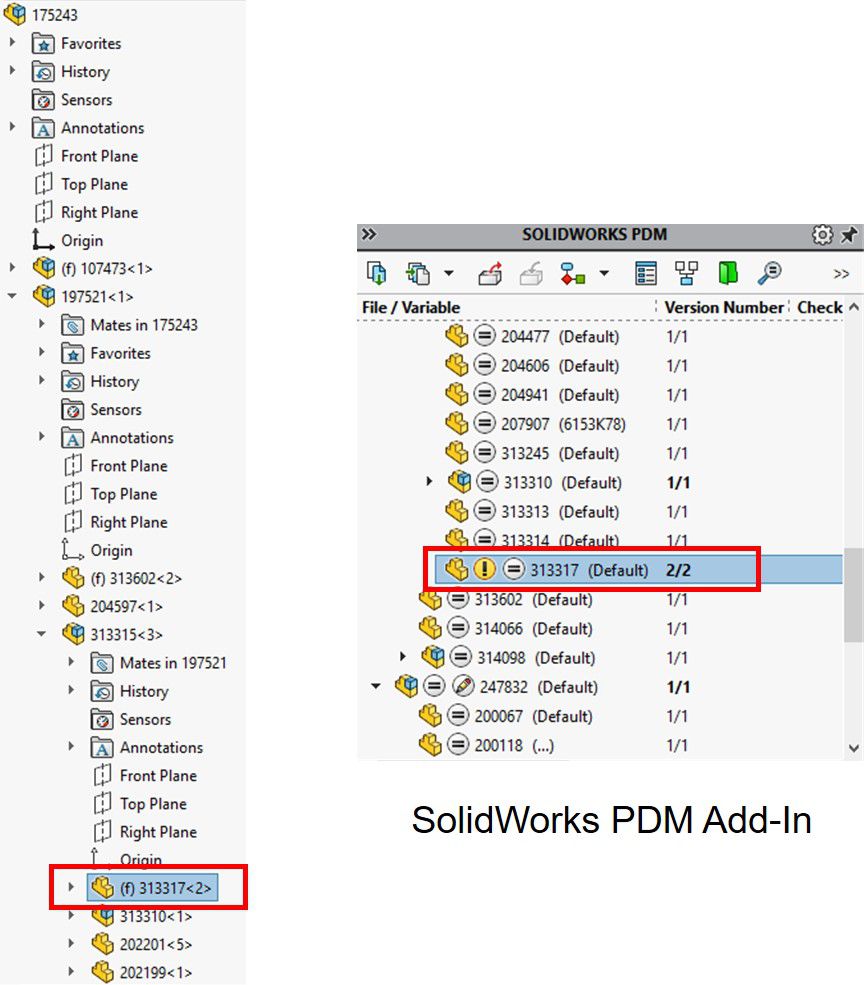
Ne postoji rešenje "na klik"
U SolidWorks-u ne postoji opcija koja će sistemski rešiti ovaj problem, već se od SolidWorks korisnika mora zahtevati poštovanje procedure rada. Ukoliko se neki deo menja na npr. petom nivou glavnog SolidWorks sklopa, ova izmena se od strane korisnika mora propagirati i na sve nadređene sklopove, uključujući i glavni sklop.
Ukoliko vršimo izmenu dela 313317.SLDPRT prikazanog na slici levo, izmene se moraju propagirati i na sklopove 313315.SLDASM, 197521.SLDASM i glavni sklop 175243.SLDASM. Korisnik ne mora otvoriti svaki od ovih sklopova zasebno i uraditi njihov Rebuild i Save, već je potrebno da ove operacije izvrši samo na glavnom sklopu i svi ostali sklopovi će odmah biti osveženi. Naravno, da bi se ovo izvršilo, SolidWorks korisnik za sve prethodno navedene sklopove mora imati Write prava, odnosno PDM korisnici moraju Check-Out-ovati ove sklopove.
Kod PDM korisnika, svi delovi ili sklopovi čije izmene nisu propagirane na više nivoe sklopa, u SolidWorks PDM Add-In-u imaju žuti znak uzvika, kao što je prikazano na slici levo.
Iako je poželjno da se sve izmene propagiraju do glavnog sklopa, nekoliko izmena koje nisu propagirane neće odmah uticati na 10 puta sporije otvaranje sklopa. Međutim, ukoliko se korisnici duži vremenski period ne pridržavaju ovih pravila, sporo otvaranje sklopova je očekivano ponašanje softvera.
Potrebno je napomenuti da se izmene i delova i sklopova podjednako moraju propagirati na više nivoe.
Sa aspekta PDM sistema, od verzije 2019, u PDM-u se sistemski korisnici mogu ograničiti da ne mogu odobriti sklop ukoliko svi sastavni delovi, podsklopovi i crteži prethodno nisu odobreni. Ovakva procedura rada u nekoj meri forsira korisnika da otvori glavni sklop i tako propagira sve izmene sa nivoa ispod.
Međutim, u slučaju kada se vrši izmena već odobrene dokumentacije, korisnik se sistemski ne može ograničiti da pored izmene dela mora izvršiti i izmenu nadređenih sklopova. Na osobi koja odobrava izmenu je odgovornost da proveri da li se izmena dela mora propagirati i na nadređene sklopove. U tom slučaju, potrebno je da korisnik u PDM sistemu ručno uputi zahtev za izmenom dela, ali i svih njegovih nadređenih sklopova.